Administration > Image de marque du customer portal
Sur la page de marque CP, vous pouvez définir les couleurs et les logos affichés sur customer portal.
Comment se rendre ici
- Connectez-vous à memoQweb en tant qu’administrateur.
- Dans la barre latérale gauche, cliquez sur l’icône Admin
 .
. -
Sur l’écran d’ administration , sous customer portal, cliquez sur la tuileBranding. La page CP - Branding s’ouvre.
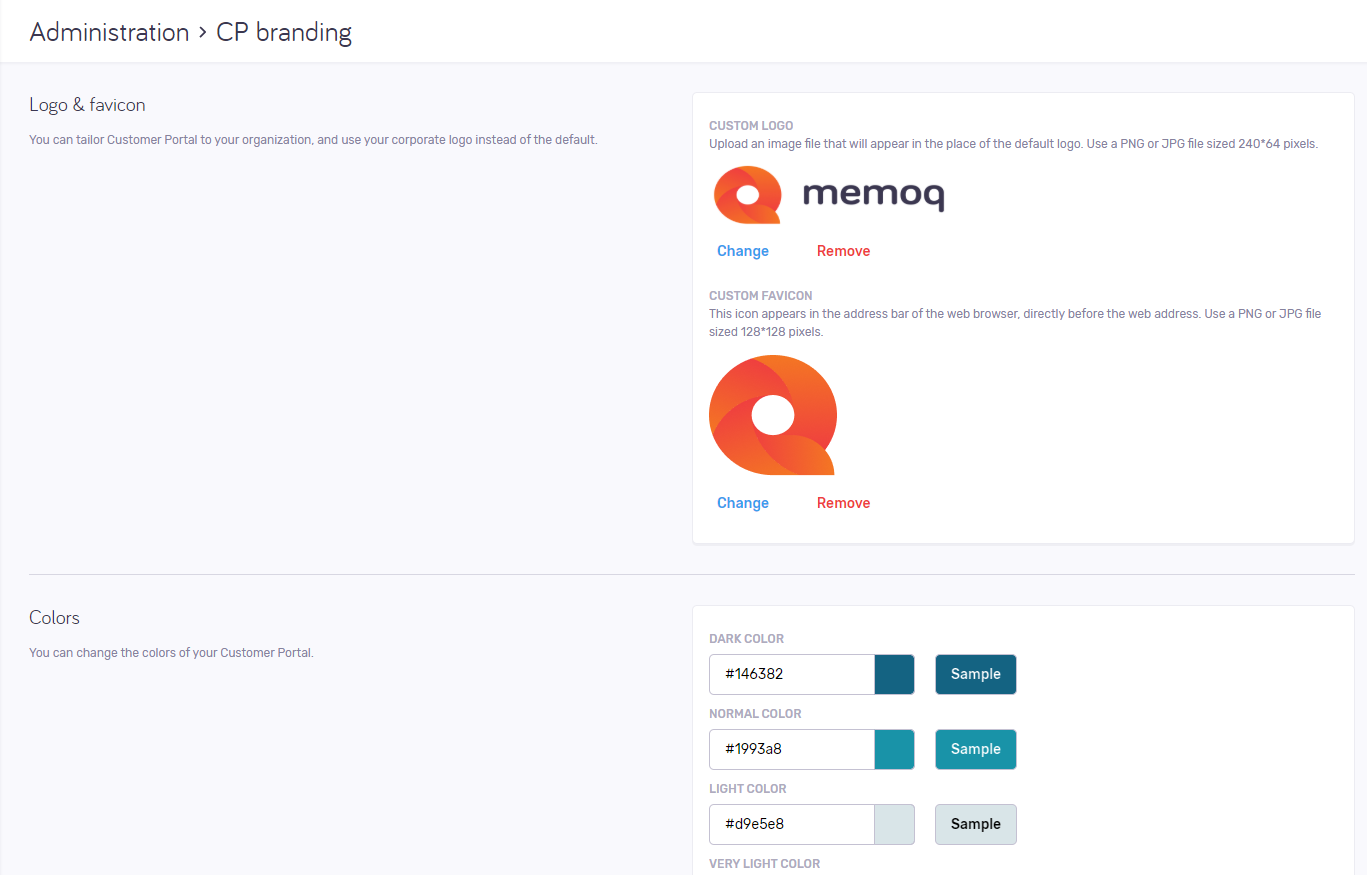
Que pouvez-vous faire?
Changer le logo ou le favicon de customer portal
Faites cela dans la section favicon du Logo &. Cliquez sur le lien Modifier sous une image. Faites glisser le nouveau fichier d’image dans la zone marquée avec l’icône ![]() . Ou, parcourez le fichier d’image, sélectionnez-le et cliquez sur le bouton Ouvrir. Fermer la zone de téléchargement sans changer l’image: Cliquez sur le lien Annuler.
. Ou, parcourez le fichier d’image, sélectionnez-le et cliquez sur le bouton Ouvrir. Fermer la zone de téléchargement sans changer l’image: Cliquez sur le lien Annuler.
Pour enlever le logo ou le favicon: Cliquez sur le lien Supprimer sous l’image.
Changer les couleurs de customer portal
Faites cela dans la section Couleurs. Les couleurs peuvent être définies à l’aide de codes de couleur RGB hexadécimaux. Pour choisir une couleur ou découvrir son code, visitez cette page.
Pour enregistrer vos modifications dans cette section : Cliquez sur le bouton Enregistrer au bas de la section.
Pour restaurer les couleurs d’origine: Cliquez sur le lien Réinitialiser par défaut.
Configurer la signature de courriel pour les courriels que customer portal envoie aux clients
Faites cela dans la section de signature de courriel. Écrivez la signature dans la zone de texte. N’utiliser que des caractères Unicode. La signature doit être plus courte que 1 024 caractères.
Pour enregistrer vos modifications dans cette section : Cliquez sur le bouton Enregistrer au bas de la section.
Lorsque vous avez terminé
Pour revenir à la page Admin: Dans la barre latérale gauche, cliquez sur l’icône Admin ![]() .
.
Ou, si vous avez terminé de configurer customer portal, fermez la fenêtre du navigateur.